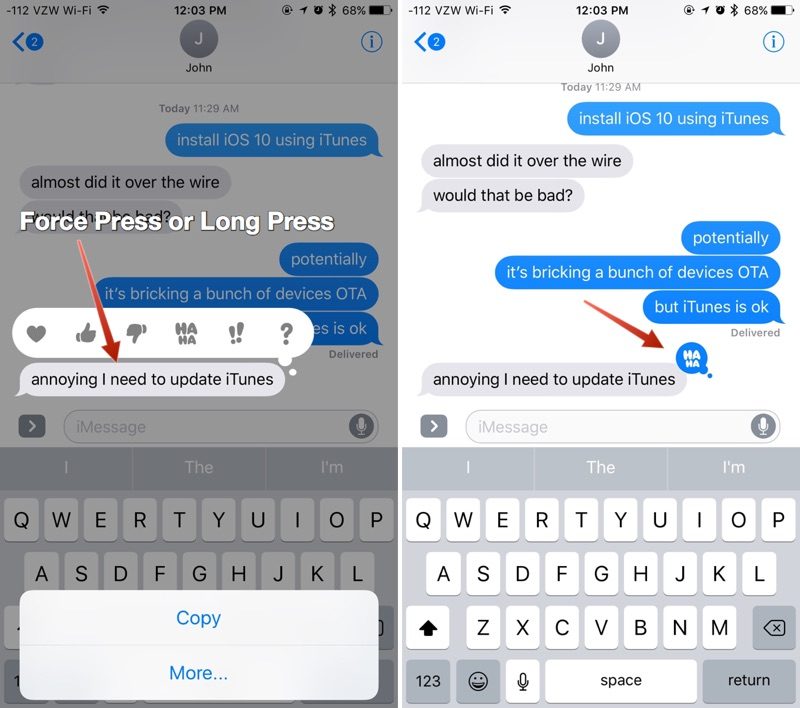Seperti yang telah kita nyatakan di bahagian pertama tutorial ini, Mesej di iOS Ia mempunyai banyak kesan baru yang menjadikan perbualan kita menjadi lebih kaya dan menyenangkan.
Dalam artikel sebelumnya, kami menemui apa itu kesan gelembung dan kesan skrin penuh, serta bagaimana kami dapat menerapkannya. Walau bagaimanapun, kami menyimpan satu kesan terakhir dan beberapa rahsia. Tetapi jangan risau, kami akan memberitahu anda tentangnya di bawah.
Mesej dengan iOS 10, pengalaman hebat
Saya harus mengakui bahawa, walaupun penyampaian Mesej pada bulan Jun nampaknya terlalu panjang dan lambat, berita itu telah memikat saya dan sekarang saya suka menggunakan aplikasi asli untuk berkomunikasi dengan rakan-rakan saya.
Dalam bahagian pertama artikel ini Kami selesai dengan kesan skrin penuh Mesej di iOS 10 namun, ada perincian yang saya simpan buat masa ini dan anda pasti suka.
The kesan skrin penuh mereka boleh ditambahkan ke mesej secara manual dengan mengikuti arahan di atas. Tetapi ia juga merupakan kesan automatik yang diaktifkan oleh frasa tertentu. Contohnya, jika rakan menulis teks "selamat hari jadi", mesejnya akan dihantar dengan belon. Sekiranya anda menghantar teks "Tahniah", teks tersebut akan disertakan dengan confetti.
Dan setelah saya memberitahu anda semua tentang kesan gelembung dan kesan skrin penuh, mari kita lihat "reaksi".
Memberi reaksi kepada mesej yang kami terima
Kadang-kadang anda tidak perlu menghantar mesej baru hanya untuk memberitahu orang yang anda suka, misalnya.
Ketik balik adalah ciri Mesej baru di iOS 10 yang menambahkan ikon kecil ke mana-mana mesej yang diterima (teks, foto, fail GIF, dan banyak lagi). Ia seperti «maklum balas» yang membolehkan kita menghantar reaksi tanpa perlu menulis mesej yang lengkap.
Ikon ketik, apabila digunakan, ditambahkan ke gelembung sembang yang dipilih dan dapat dilihat oleh anda dan juga penerima mesej.
Ikon-ikon ini merangkumi hati, ibu jari ke atas dan ibu jari ke bawah, ikon "haha", tanda seru, dan tanda tanya. Setiap simbol mewakili emosi atau tindak balas yang berbeza, yang disampaikan melalui ikon.
Menggunakan respons Heart Tapback menunjukkan bahawa anda menyukai mesej itu. Penerima anda akan melihat ikon tetapi juga akan menerima pemberitahuan yang mengatakan "Jose menyukainya ...".
Cara bertindak balas terhadap mesej dengan Tapback:
- Buka perbualan.
- Pegang jari anda pada gelembung mesej yang ingin anda sampaikan.
- Ikon yang ada akan kelihatan 'terapung'.
- Pilih ikon yang ingin anda balas
- Ikon akan dilampirkan ke gelembung sembang dan akan dihantar kepada penerima mesej secara automatik tanpa anda perlu melakukan perkara lain.
Jika apa yang anda mahukan adalah mengubah atau membuang reaksi anda terhadap mesejCukup tekan dan tahan semula mesej dan batalkan pilihan yang anda buat dengan menekan ikon yang sama seperti sebelumnya.
Masalah menggunakan kesan Mesej di iOS 10?
Sekiranya anda mengalami masalah ketika menggunakan kesan gelembung, kesan skrin penuh, dan bahkan kaset ini yang kami bicarakan, anda semestinya nyahaktifkan fungsi «Kurangkan pergerakan».
Untuk melakukan ini, buka aplikasi Tetapan dan ikuti Umum -> Kebolehcapaian -> Kurangkan laluan pergerakan. Anda mesti memastikan bahawa ciri ini dimatikan.
Dengan "Reduce Motion" diaktifkan, kesan skrin dan kesan gelembung tidak dapat berfungsi pada iOS 10. Penjelasannya sangat mudah. Kedua-dua kesan tersebut berdasarkan pergerakan dan oleh itu, dengan mengurangkan pergerakan, kita akan mematikannya.
Ingat bahawa semua kesan ini hanya ditunjukkan dengan iOS 10 dan macOS Sierra. Sekiranya anda ingin terus menemui iOS 10: